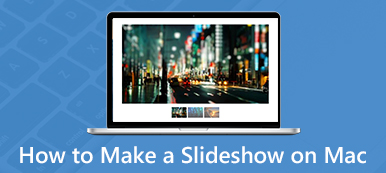Als je WMA-bestanden op je MacBook hebt staan, is het dan mogelijk om gemakkelijk WMA naar MP3 op Mac te converteren? Anders dan het andere bestandsformaat, is WMA geen compatibel audioformaat van Mac. Wat zijn de beste WMA naar MP3-converters voor Mac? Het artikel deelt de 3 meest efficiënte methoden om de WMA-bestanden te transcoderen. Leer gewoon meer details over het proces en kies het gewenste proces op basis van uw vereisten.

- Deel 1: de beste manier om WMA naar MP3 op Mac te converteren
- Deel 2: WMA naar MP3 converteren op Mac online
- Deel 3: WMA converteren naar MP3 via VLC Media op Mac
- Deel 4: Veelgestelde vragen over het converteren van WMA naar MP3 op Mac
Deel 1: de beste manier om WMA naar MP3 op Mac te converteren
Apeaksoft Video Converter Ultimate is een veelzijdige WMA naar MP3 converter voor Mac waarmee je WMA-bestanden in batch kunt converteren, verschillende audiofragmenten kunt samenvoegen, de gewenste delen kunt bijsnijden, de audio-instelling kunt aanpassen of zelfs de audiobestanden kunt verbeteren. Bovendien kunt u de ID3-tags voor de mp3-bestanden bewerken.

4,000,000 + downloads
Converteer WMA naar MP3, FLAC, M4A, AAC en meer andere audioformaten.
Trim het audiobestand, voeg verschillende clips samen en pas de audio-instellingen aan.
Bied 4 verschillende methoden om de audio- en videokwaliteit eenvoudig te verbeteren.
Bewerk de ID3-tags met de metadata-editor voor alle muziekbestanden in klikken.
Stap 1Download en installeer de WMA naar MP3-converter voor Mac, je kunt het programma starten op je MacBook. Klik op de Bestand toevoegen knop om de WMA-audio in het programma te laden. U kunt het audiobestand ook direct aan de linkerkant in de audiospeler beluisteren.

Stap 2Nadat u de WMA-bestanden heeft geïmporteerd, kunt u op het Profiel menu en kies de MP3 als het uitvoerformaat. Bovendien kunt u op het Instellingen pictogram om de encoder, kanalen, samplefrequentie en audiobitsnelheid voor het uitvoer-mp3-audiobestand aan te passen.

Stap 3Dan kunt u op de klikken trimmen menu. Selecteer het beginpunt en het eindpunt om het audiobestand bij te snijden. U kunt ook het Samenvoegen tot een bestand optie om WMA-bestanden te combineren tot één MP3. Vervolgens kunt u op het Converteren knop om WMA naar MP3 op Mac te converteren.
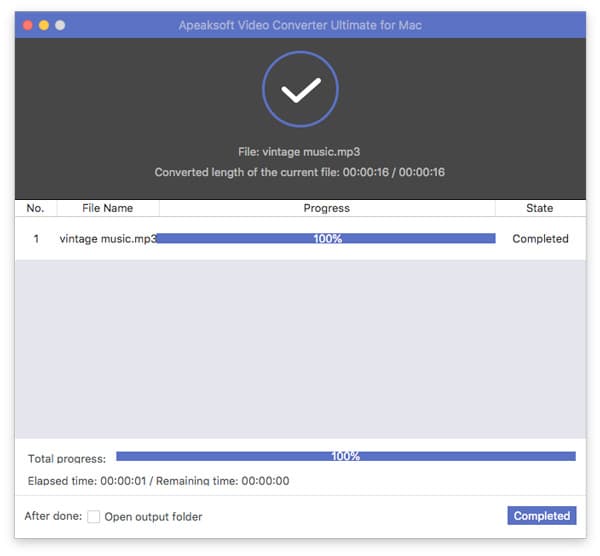
Deel 2: WMA naar MP3 converteren op Mac online
Als u WMA niet online naar MP3-bestanden op uw MacBook wilt converteren, Gratis online audio-omzetter is altijd de eerste keuze. Hiermee kunt u de audio- / video-instellingen aanpassen, de WMA-bestanden in batch converteren en zelfs de audiobestanden onbeperkt converteren.
Stap 1Ga naar de gratis online audio-omzetter, u kunt het installatieprogramma downloaden op uw MacBook. U kunt op het Bestanden toevoegen om te converteren knop om de WMA-bestanden in het programma te laden.

Stap 2Nadat u de WMA-bestanden heeft geïmporteerd, kunt u de MP3 als het uitvoerformaat. Bovendien kunt u ook het audiokanaal, de samplefrequentie, de bitrate en meer andere aanpassen.
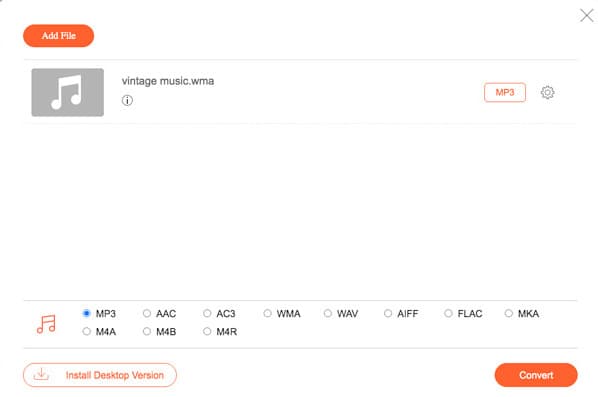
Stap 3Als u tevreden bent met de audio, kunt u op het Converteren knop om WMA naar MP3 op Mac te converteren. Het kost slechts een paar seconden om de bestanden zonder enige beperking te converteren.
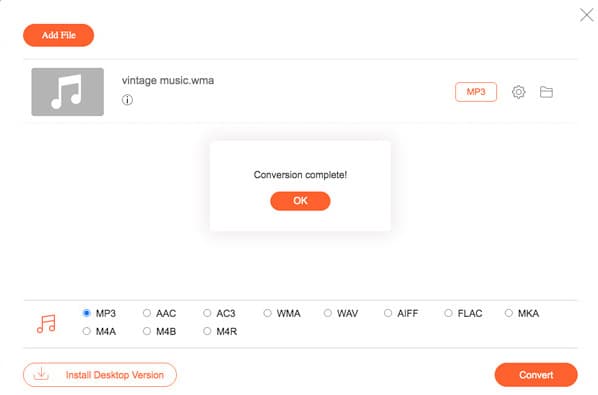
Deel 3: WMA naar MP3 converteren via VLC Media Player op Mac
Om WMA gratis naar MP3 op Mac te converteren, is VLC Media Player een andere open source mediaspeler en audioconvertor die de meeste codecs ondersteunt. Het biedt ook enkele basisaudio-instellingen om de WMA-bestanden te converteren, maar u moet de professionele audio-omzetter gebruiken om een bevredigend audiobestand te krijgen.
Stap 1Nadat u de VLC Media Player heeft geïnstalleerd, kunt u het programma starten op uw MacBook. Daarna kunt u op het Dien in menu en kies de Converteren / streamen optie.
Stap 2Wanneer er een nieuw venster verschijnt, kunt u het WMA-bestand naar het programma slepen en neerzetten. U kunt natuurlijk ook op de Media openen knop om het audiobestand in het programma te laden.
Stap 3Kies Audio-mp3 als het uitvoerformaat. U kunt de bitsnelheid, kanalen, samplefrequentie en ondertitels kiezen om uw MP3-audio aan te passen. Klik op de Opslaan als bestand om een locatie te kiezen om WMA als MP3 op Mac op te slaan.
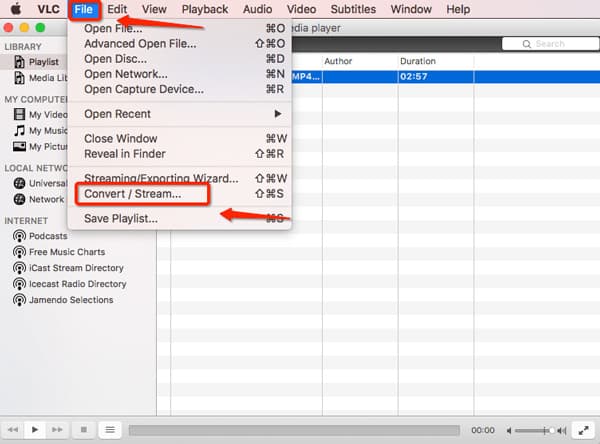
Mis het niet: Hoe een computerscherm op te nemen met VLC Media Player
Deel 4: Veelgestelde vragen over het converteren van WMA naar MP3 op Mac
1. Is het mogelijk om WMA naar MP3 op Mac te converteren met QuickTime?
Nee. Of u nu QuickTime, iTunes of iMovie gebruikt, u kunt de WMA-audiobestanden niet importeren in de standaardprogramma's van Mac. Naar converteer WMA naar MP3 op Mac moet je in plaats daarvan enkele professionele audiobestandsconverters voor Mac kiezen.
2. Kun je WMA-bestanden rechtstreeks op Mac afspelen zonder conversie?
Ja. Net zoals hierboven vermeld, kunt u eenvoudig VLC Media Player en andere audiospelers gebruiken om naar de audiobestanden op uw Mac te luisteren. Maar om de WMA-bestanden te bewerken met een professionele audio-editor voor Mac, moet je MWA nog steeds converteren naar MP3 op Mac.
3. Wat is de opdrachtregel om WMA naar MP3 op Mac te converteren?
Als u via de terminal WMA naar MP3 op Mac moet converteren, is afconvert de opdrachtregel om audiobestanden van het ene formaat naar het andere te converteren. Maar je moest het doen door AppleScript-aanroepen (met osascript) naar iTunes te gebruiken.
Conclusie
Als u WMA naar MP3 op Mac wilt converteren, leest u in het artikel meer over de 3 meest efficiënte methoden. Of u nu de audiobestanden online wilt converteren of een professionele methode wilt kiezen om WMA te converteren, u kunt een gewenste oplossing uit het artikel kiezen.